php小編子墨為您介紹Win11安裝IE瀏覽器的方法。 Win11是微軟最新發布的作業系統,但預設不再搭載IE瀏覽器。然而,有些使用者仍然需要使用IE瀏覽器來存取特定的網頁或執行特定的應用程式。在Win11中安裝IE瀏覽器的方法相對簡單。您可以透過微軟官方提供的相容性模式來使用IE瀏覽器,並且可以直接從Microsoft Store下載並安裝IE11版本。此外,您也可以透過第三方瀏覽器的插件或虛擬機器來模擬IE瀏覽器的環境。無論您選擇哪種方法,都可以在Win11上順利安裝並使用IE瀏覽器。
Win11安裝ie瀏覽器詳細步驟
1、在工作列中點選【搜尋】,輸入IE瀏覽器搜尋找到本機應用程式IE瀏覽器可開啟使用。

2、也可以透過【開始】選單,找到【Windows附件】下方的【Internet Explorer】可開啟使用。
3、如果以上方法都無法打開,可能是因為開啟該功能,使用快速鍵【Win X】開啟工作列選單。
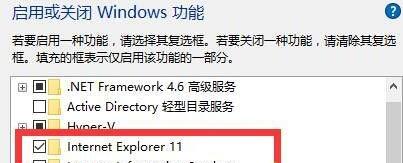
4、點選【程式與功能】進入設置,在左上角找到【啟用或關閉 windows 功能】。
5、最後找到【Internet Explorer】勾選打開,可透過上方的方法開啟IE瀏覽器。
以上是Win11怎麼裝ie瀏覽器? Win11安裝ie瀏覽器方法的詳細內容。更多資訊請關注PHP中文網其他相關文章!




